华硕台式电脑以其稳定的性能和丰富的功能深受广大用户喜爱。在电脑维护、系统重装等场景中,设置U盘启动项尤为重要。U盘启动不仅方便携带,还能快速完成系统安装或进行故障修复。本文将详细介绍华硕台式机BIOS中设置U盘启动项的方法,帮助中国地区的用户顺利完成相关操作。
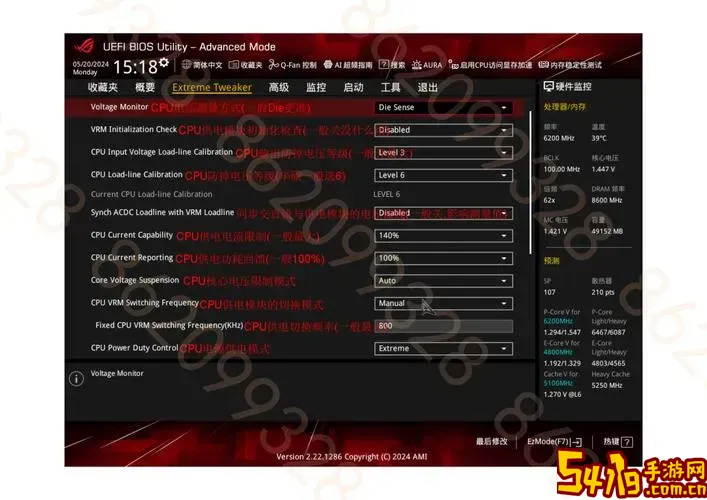
一、为什么需要设置U盘启动项
在日常使用中,用户可能会遇到系统崩溃、病毒感染或需要重新安装操作系统的情况。传统光盘启动虽然仍被使用,但因便携性和实用性不足,U盘启动逐渐成为首选。通过U盘启动,可以轻松进行系统安装、硬件检测以及数据恢复等操作。此外,许多工具软件也以启动U盘的形式运行,极大提高了维护效率。
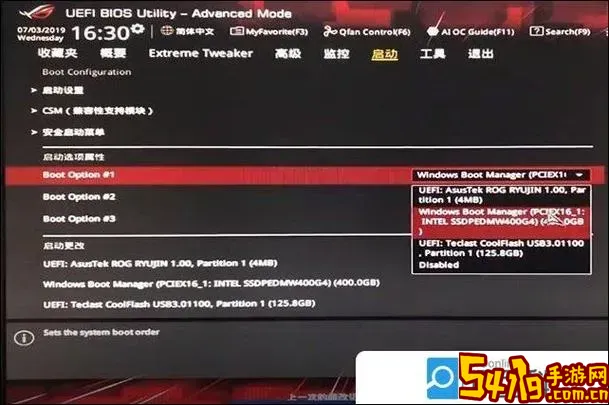
二、准备工作
1. 一个容量适宜且性能良好的U盘(建议8GB及以上)。
2. 制作可启动U盘的工具,如“rufus”、“UltraISO”等。
3. U盘内已经写入好启动镜像,如Windows安装镜像、PE系统等。
4. 确保华硕台式机连接电源,避免途中断电导致设置失败。
三、进入BIOS界面方法
华硕台式机进入BIOS有以下两种常见方法:
1. 重新启动电脑,在开机画面出现时,连续按下“Delete”键(部分机型为“F2”键),即可进入BIOS设置界面。
2. 如果无法进入,建议查看主板说明书或华硕官方客服确认具体按键。
四、在BIOS中设置U盘启动项具体步骤
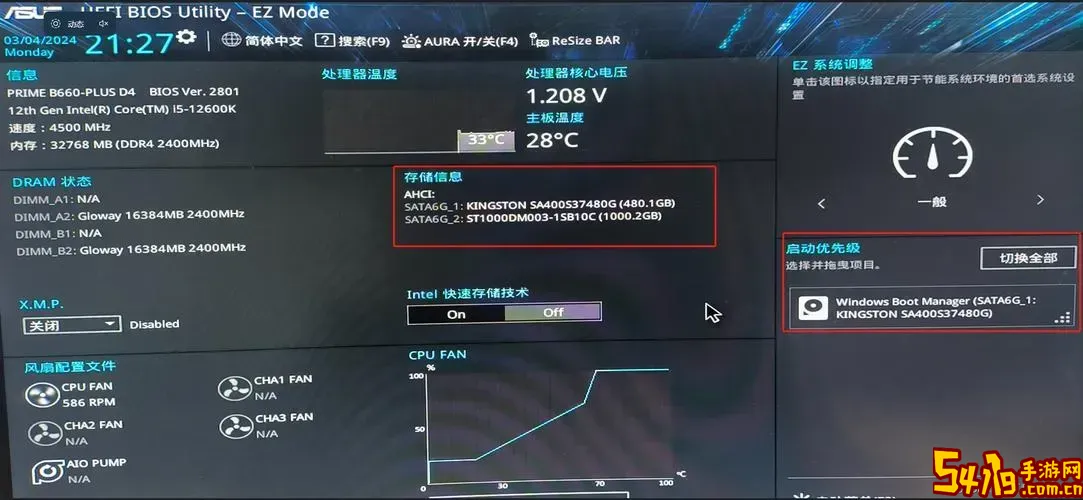
步骤一:进入BIOS后,默认界面通常为“Main”或“EZ Mode”(简易模式)。建议切换至“Advanced Mode”(高级模式),按键一般为F7。这样可以查看更多启动项的详细设置。
步骤二:找到“Boot”菜单,这里是管理启动设备顺序的所在。
步骤三:在“Boot”菜单中,找到“Boot Option Priorities”或类似选项。
步骤四:BIOS会列出当前识别的启动设备,如硬盘、光驱、U盘等。确保U盘已经正确插入电脑,才能被BIOS识别。如果U盘未被识别,请检查U盘插口或重新制作启动盘。
步骤五:将“Boot Option #1”设置为你的U盘名称。通常U盘名称会带有品牌、容量信息或类似描述。
步骤六:保存设置,按下F10键,然后选择“Yes”确认保存并退出。电脑将自动重启,并尝试从U盘启动。
五、注意事项
1. U盘启动盘格式:华硕主板一般支持UEFI启动及传统Legacy启动。制作U盘启动盘时,根据需求选择合适的启动模式,例如Windows 10及以上推荐使用UEFI模式。
2. 安全启动(Secure Boot)设置:在UEFI BIOS中,有“Secure Boot”功能,默认启用时可能会阻止未知启动设备启动。若U盘不能启动,可以尝试关闭“Secure Boot”选项。
3. USB端口选择:部分老旧主板对USB3.0端口启动支持有限,建议使用USB2.0接口。
4. BIOS升级:如果主板BIOS版本过低,导致识别启动U盘有问题,可以先到华硕官方网站下载最新BIOS版本进行升级。
六、总结
通过合理设置BIOS启动项,华硕台式机用户能够方便地利用U盘完成系统维护工作。由于不同主板型号略有差异,用户在操作时应结合具体型号参阅官方说明。多次实践和熟悉BIOS界面,会让您更快速、高效地完成启动项设置。
在中国地区,随着网络和硬件条件不断提升,越来越多用户采用U盘启动方式进行系统安装。掌握华硕台式机BIOS设置U盘启动项的技巧,不仅提升了电脑使用体验,也为个人电脑维护带来了极大便利。希望本文的详细讲解,能够帮助广大华硕台式机用户顺利完成U盘启动的设置步骤。